- Mwandishi Jason Gerald [email protected].
- Public 2024-01-19 22:14.
- Mwisho uliobadilishwa 2025-01-23 12:48.
WikiHow inafundisha jinsi ya kuwezesha kuki na JavaScript kwenye kivinjari chako. Vidakuzi ni data kwenye wavuti ambazo umetembelea. Kwa kuokoa data hii, kivinjari chako kinaweza kupakia tovuti haraka zaidi na kuonyesha habari inayokufaa. JavaScript ni lugha ya programu ambayo inaruhusu vivinjari kupakia na kuonyesha vitu vya kuona kwenye wavuti. Kumbuka kuwa JavaScript imewezeshwa kwa chaguo-msingi katika vivinjari vingi.
Hatua
Njia 1 ya 8: Kuwezesha kuki na Javascript kwenye Chrome ya Android
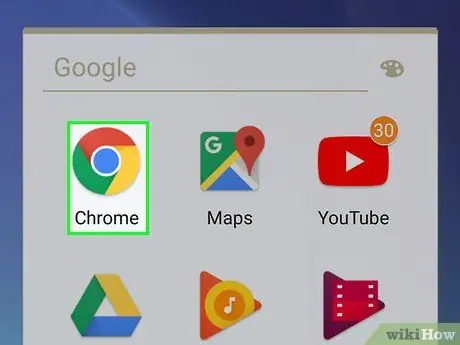
Hatua ya 1. Fungua programu ya Chrome
Gusa ikoni ya duara ya Chrome ambayo ni nyekundu, kijani, manjano, na bluu.
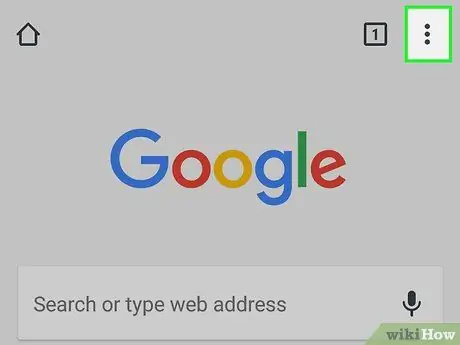
Hatua ya 2. Gonga kitufe
Iko kona ya juu kulia ya skrini. Kubonyeza italeta menyu kunjuzi kwenye skrini.
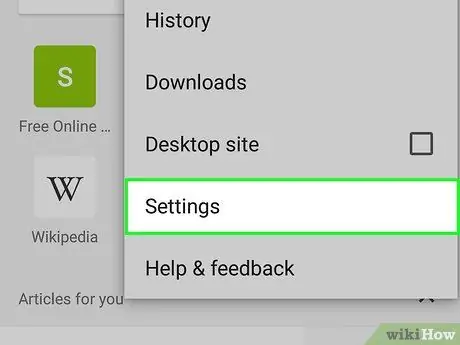
Hatua ya 3. Gonga Mipangilio (Mipangilio)
Ni chini ya menyu kunjuzi.
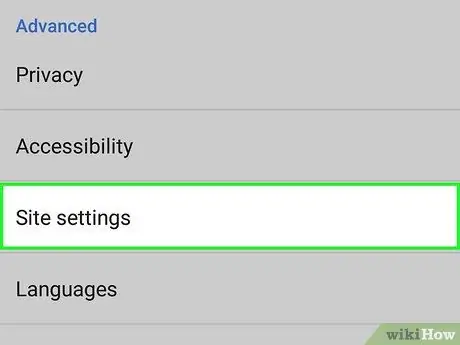
Hatua ya 4. Sogeza skrini chini na ugonge mipangilio ya Tovuti
Chaguo hili liko chini ya ukurasa wa Mipangilio.
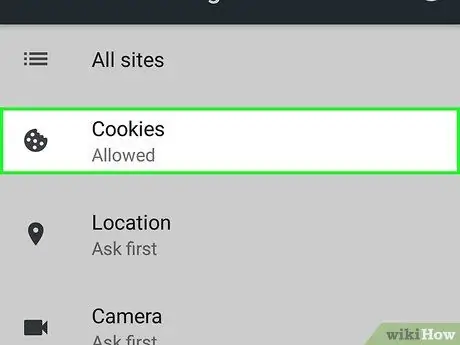
Hatua ya 5. Gonga Kuki
Ni juu ya skrini.
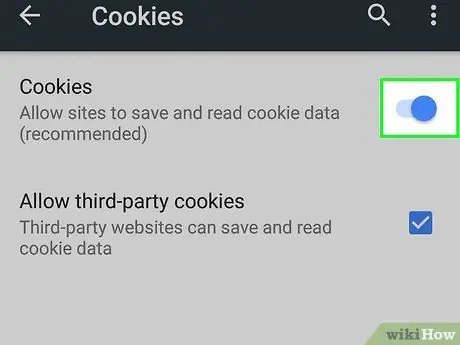
Hatua ya 6. Gonga kitufe cha kuki
ambayo ni kijivu.
Kugonga itabadilisha rangi kuwa bluu
. Baada ya hapo, kuki zitaamilishwa.
- Ikiwa kitufe cha Vidakuzi ni bluu, kuki zimewezeshwa kwenye kivinjari chako.
- Unaweza pia kugonga kitufe cha "Zuia kuki za mtu mwingine" juu ya ukurasa kuruhusu au kukataza tovuti kutazama kuki zilizohifadhiwa kwenye kifaa chako.
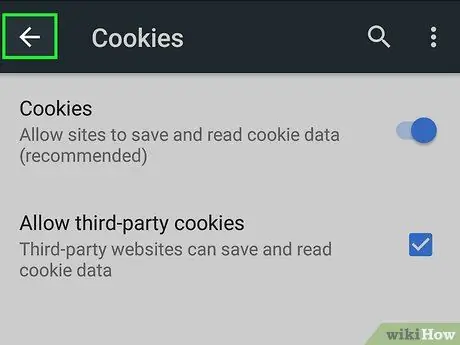
Hatua ya 7. Gonga kitufe cha "Nyuma" (Nyuma)
Kitufe hiki ni mshale unaoangalia kushoto juu kushoto kwa skrini.
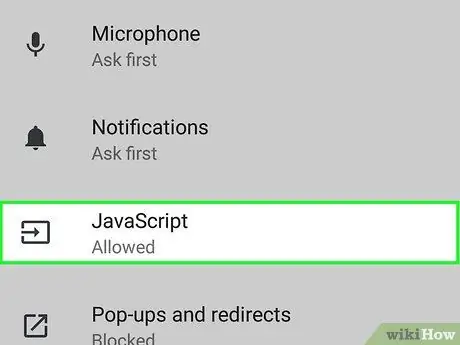
Hatua ya 8. Gonga kwenye JavaScript
Iko katikati ya ukurasa wa Mipangilio ya Tovuti.
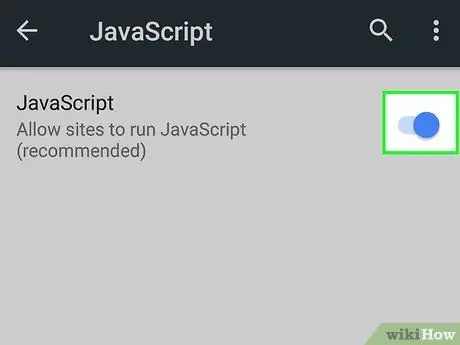
Hatua ya 9. Gonga kitufe cha JavaScript
ambayo ni kijivu.
Baada ya hapo, rangi ya kifungo itageuka kuwa bluu
na JavaScript itawezeshwa kwenye Chrome kwenye Android.
Kitufe cha bluu au kijani cha JavaScript kinaonyesha kuwa JavaScript imewezeshwa kwenye kivinjari
Njia 2 ya 8: Kuwezesha kuki na JavaScript kwenye Chrome kwa Kompyuta
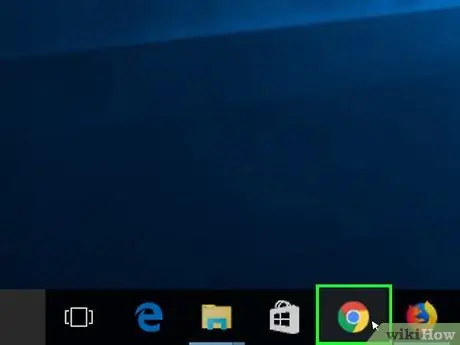
Hatua ya 1. Fungua Google Chrome
Bonyeza mara mbili ikoni ya Chrome ya kijani, nyekundu, njano, na bluu.
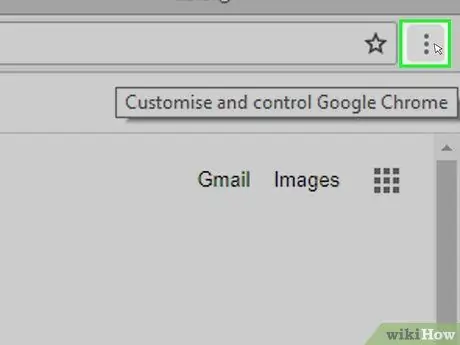
Hatua ya 2. Bonyeza kitufe
Iko upande wa juu kulia wa dirisha la Chrome. Baada ya hapo, menyu kunjuzi itaonekana kwenye skrini.
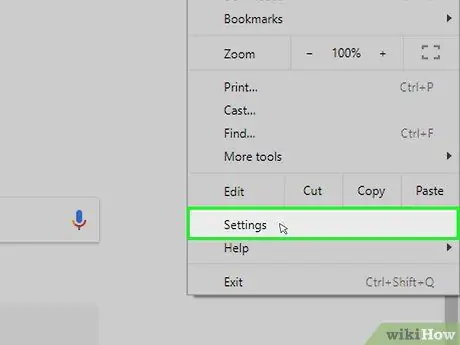
Hatua ya 3. Bonyeza chaguo la Mipangilio
Ni chini ya menyu kunjuzi.
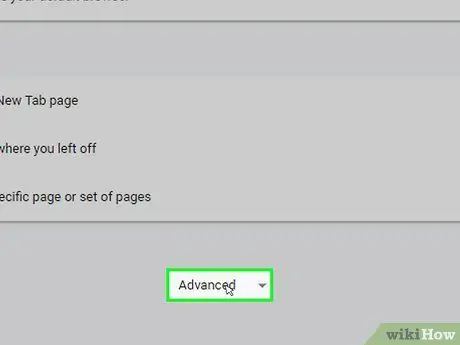
Hatua ya 4. Sogeza skrini chini na bonyeza Advanced (Advanced)
Ni chini ya ukurasa.
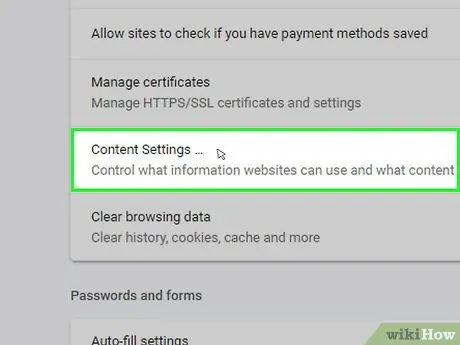
Hatua ya 5. Sogeza skrini chini na bonyeza mipangilio ya Tovuti
Unaweza kupata chaguo hili chini ya kitengo cha "Faragha na Usalama".
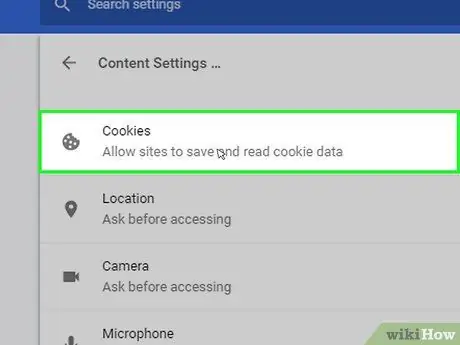
Hatua ya 6. Bonyeza kuki
Iko karibu na juu ya menyu ya Mipangilio ya Tovuti.
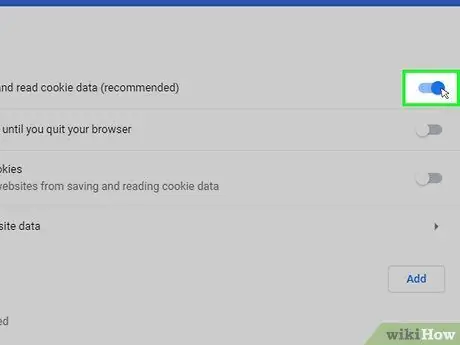
Hatua ya 7. Bonyeza kitufe cha "Ruhusu tovuti kuhifadhi na kusoma data ya kuki"
Kwenye kifungo kitabadilisha rangi kuwa bluu. Baada ya hapo, kuki zitaamilishwa kwenye kivinjari.
Ikiwa kifungo ni bluu, kuki zimewezeshwa kwenye Chrome
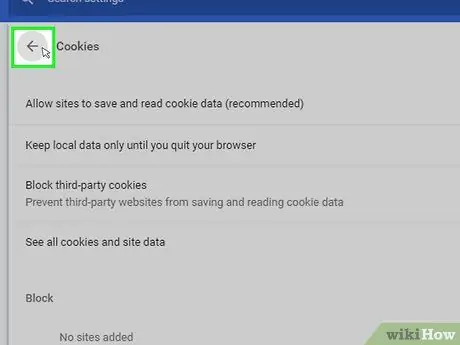
Hatua ya 8. Bonyeza kitufe
Iko upande wa juu kushoto wa skrini.
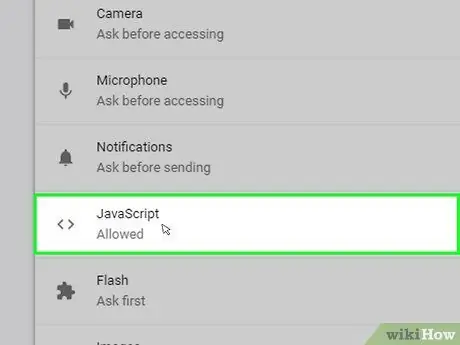
Hatua ya 9. Bonyeza JavaScript
Ni katikati ya ukurasa.
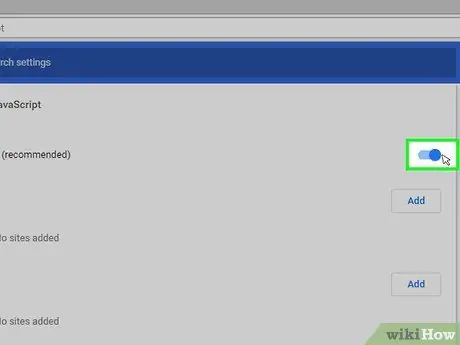
Hatua ya 10. Wezesha JavaScript
Bonyeza kitufe cha kijivu kulia kwa maandishi Inaruhusiwa (inapendekezwa) (Inaruhusiwa (inapendekezwa)). Baada ya hapo, rangi ya kifungo itabadilika kuwa bluu.
- Ikiwa kitufe hiki ni bluu, JavaScript imewezeshwa kwenye kivinjari cha Chrome.
- Hakikisha hakuna tovuti zilizoorodheshwa katika sehemu ya "Zuia" ya ukurasa wa JavaScript.
Njia ya 3 ya 8: Kuwezesha kuki katika Firefox ya Android
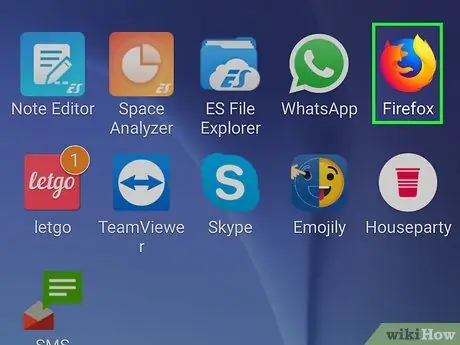
Hatua ya 1. Fungua programu ya Firefox
Gonga ikoni ya Firefox, ambayo ni globu ya bluu iliyozungukwa na mbweha wa machungwa.
Huna haja ya kuwezesha JavaScript katika toleo la Android la Firefox kwa sababu JavaScript imewezeshwa kabisa. Walakini, bado unaweza kuwezesha kuki katika programu
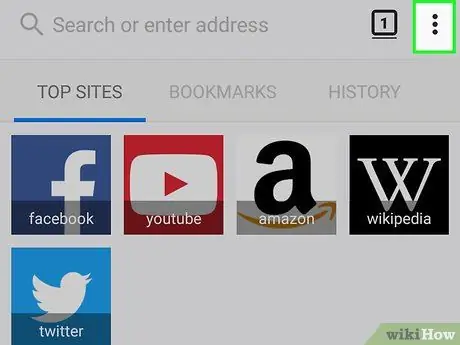
Hatua ya 2. Gonga kitufe
Iko kona ya juu kulia ya skrini. Kuigonga kutaonyesha menyu kunjuzi kwenye skrini.
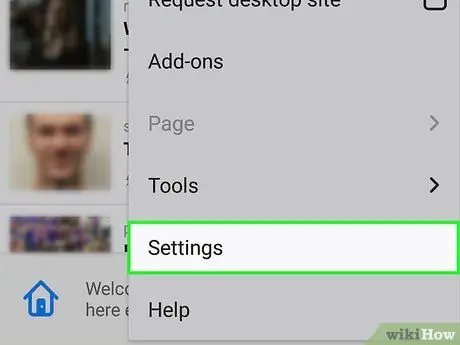
Hatua ya 3. Gonga Mipangilio (Mipangilio)
Ni chini ya menyu kunjuzi.
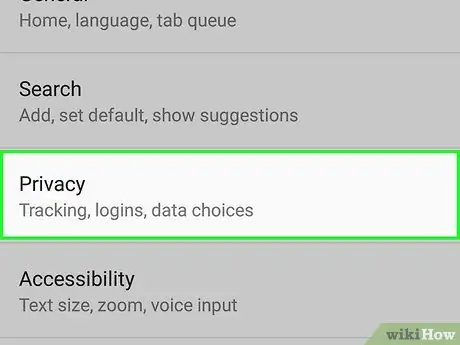
Hatua ya 4. Gonga faragha (Faragha)
Iko katikati ya ukurasa wa "Mipangilio".
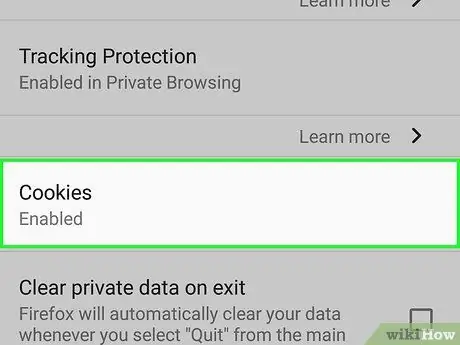
Hatua ya 5. Gonga Kuki
Ni juu ya ukurasa.
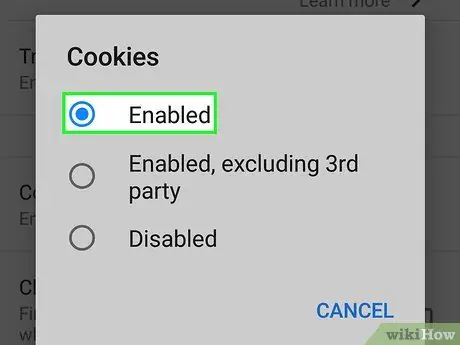
Hatua ya 6. Gonga chaguo Wezeshwa
Kugonga juu yake kutawezesha kuki kwenye Firefox.
Njia ya 4 ya 8: Kuwezesha Vidakuzi katika Firefox kwa Kompyuta
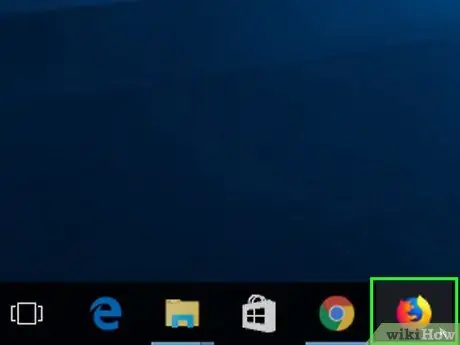
Hatua ya 1. Fungua Firefox
Ikoni ya programu ni globu ya bluu na mbweha wa machungwa.
- JavaScript imewezeshwa kabisa katika Firefox, kwa hivyo hauitaji kuiwasha. Walakini, bado unaweza kuwezesha kuki mwenyewe katika kivinjari hiki.
- Ikiwa JavaScript inashindwa kufanya kazi kawaida katika Firefox, ondoa na usakinishe tena Firefox.
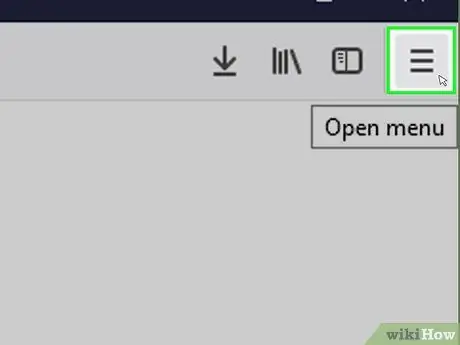
Hatua ya 2. Bonyeza
Iko kona ya juu kulia ya dirisha. Baada ya hapo, menyu kunjuzi itaonekana kwenye skrini.
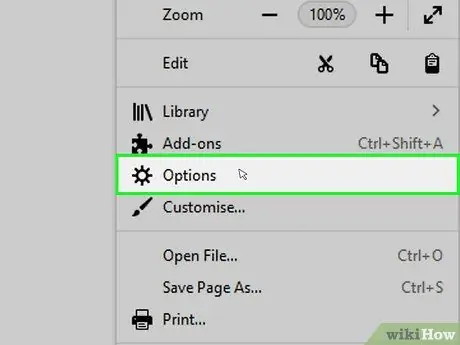
Hatua ya 3. Bonyeza Mipangilio (kwa Windows) au Mapendeleo (ya Mac).
Chaguo hili liko kwenye menyu kunjuzi. Kubonyeza itafungua ukurasa wa Mipangilio.
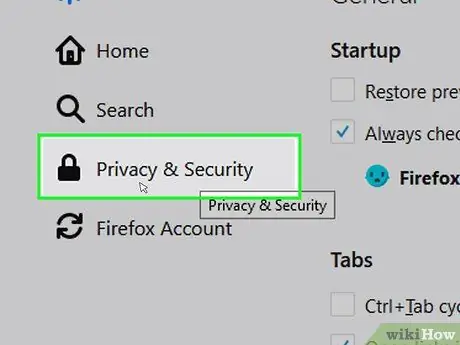
Hatua ya 4. Bonyeza kichupo cha faragha na Usalama
Kichupo hiki kiko upande wa juu kushoto wa ukurasa (wa Windows) au juu ya dirisha (kwa Mac).
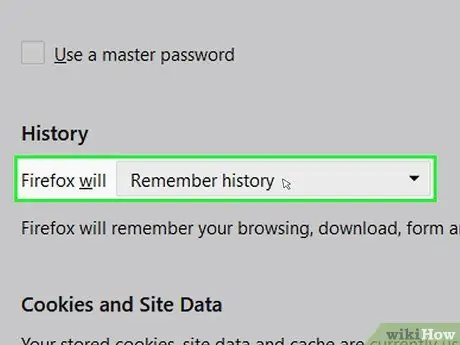
Hatua ya 5. Bonyeza menyu kunjuzi ya "Firefox"
Unaweza kupata menyu hii katikati ya ukurasa. Kubonyeza italeta menyu kunjuzi.
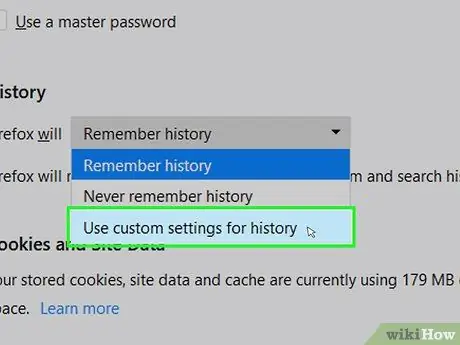
Hatua ya 6. Bonyeza Utatumia mipangilio ya kawaida ya historia (Tumia mipangilio ya desturi ya historia)
Kubofya juu yake kutaonyesha chaguzi za ziada chini ya menyu hii ya kushuka.
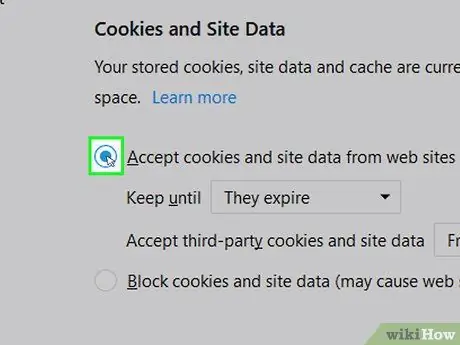
Hatua ya 7. Angalia kisanduku "Kubali kuki kutoka kwa tovuti" (Kubali kuki kutoka kwa wavuti)
Sanduku hili liko chini ya Historia.
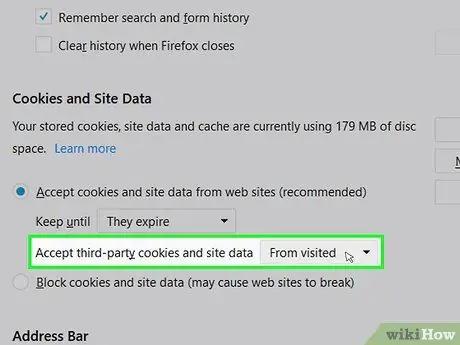
Hatua ya 8. Bonyeza menyu ya kunjuzi ya "Kubali biskuti za mtu wa tatu"
Unaweza kupata menyu hii ya kushuka chini ya sehemu ya "Kubali kuki kutoka kwa wavuti".
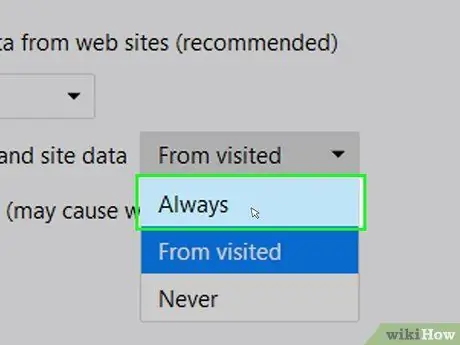
Hatua ya 9. Bonyeza Daima (Daima)
Kubofya chaguo hili kutawezesha aina zote za kuki katika Firefox.
Njia ya 5 ya 8: Kutumia Microsoft Edge
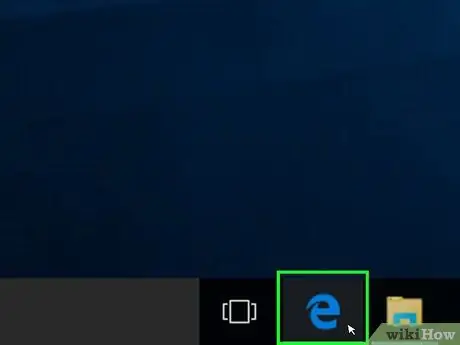
Hatua ya 1. Fungua Microsoft Edge
Ikoni ya programu ni bluu nyeusi "e".
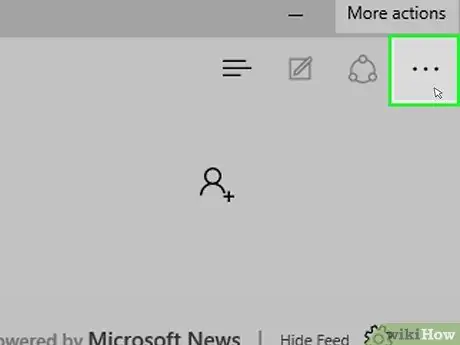
Hatua ya 2. Bonyeza
Iko kona ya juu kulia ya dirisha la Edge. Baada ya hapo, menyu kunjuzi itaonekana kwenye skrini.
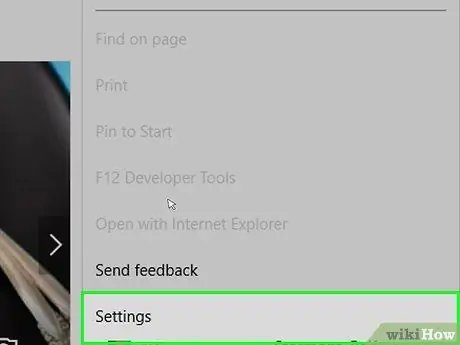
Hatua ya 3. Bonyeza chaguo la Mipangilio
Chaguo hili liko kwenye menyu kunjuzi. Kubonyeza itafungua dirisha ibukizi.
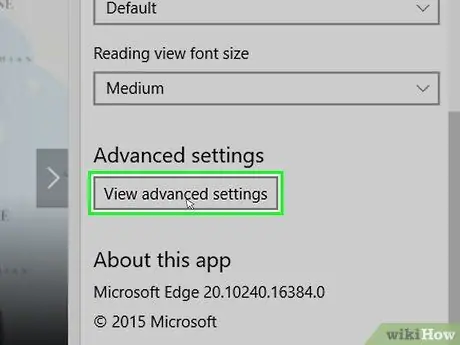
Hatua ya 4. Sogeza skrini chini na bonyeza Tazama mipangilio ya hali ya juu
Unaweza kupata chaguo hili chini ya dirisha la Mipangilio.
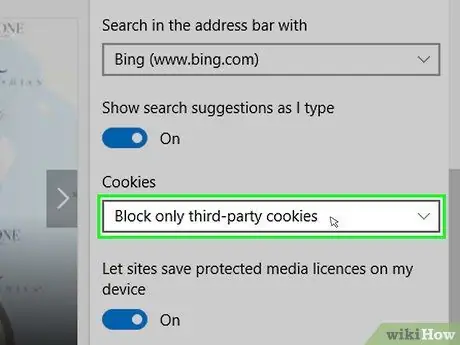
Hatua ya 5. Sogeza skrini chini na bonyeza "Vidakuzi" kwenye menyu kunjuzi
Iko karibu na chini ya dirisha la Mipangilio. Baada ya hapo, menyu kunjuzi itaonekana kwenye skrini.
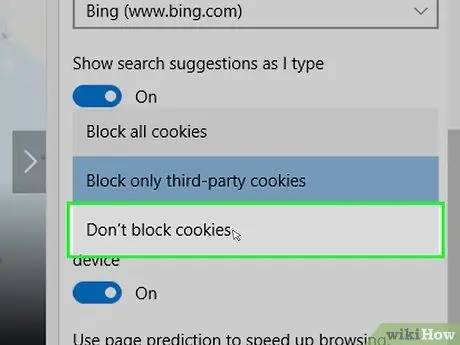
Hatua ya 6. Bonyeza Usizuie kuki
Chaguo hili liko kwenye menyu kunjuzi. Ukibofya itamilisha kuki.
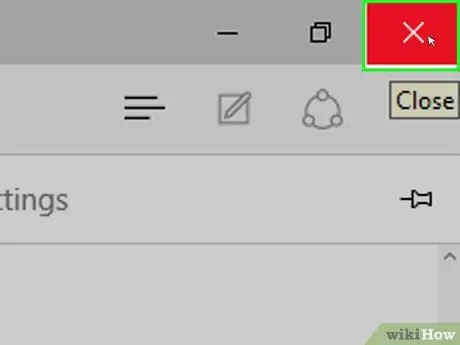
Hatua ya 7. Funga Microsoft Edge
Mipangilio uliyofanya itahifadhiwa.
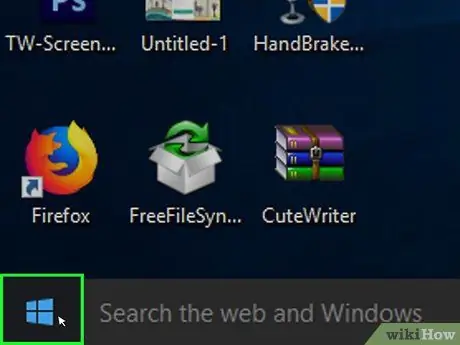
Hatua ya 8. Fungua menyu ya Mwanzo
kwenye Windows 10 Pro au matoleo ya juu ya Windows.
Ili kutumia hatua hii, lazima uweze kupata huduma ya Mhariri wa Sera ya Kikundi ambayo inapatikana tu kwenye Windows 10 Pro au matoleo ya juu ya Windows. Kwa hivyo, ikiwa unatumia Windows 10 Home au Windows 10 Starter, hautaweza kuwezesha au kuzima JavaScript kwenye Microsoft Edge.
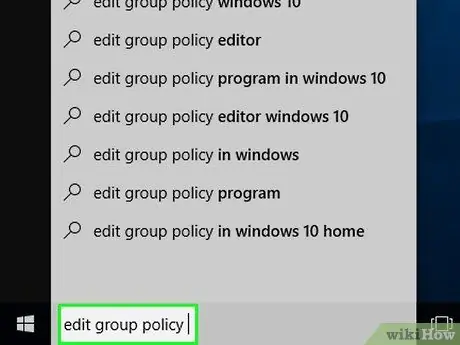
Hatua ya 9. Andika sera ya kikundi cha kuhariri kwenye upau wa utaftaji kwenye menyu ya Mwanzo
Hatua hii imefanywa kupata mpango wa "Hariri Sera ya Kikundi" kwenye kompyuta.
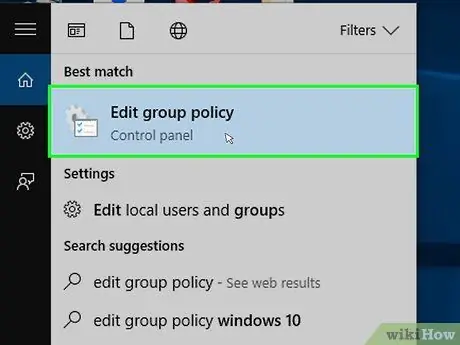
Hatua ya 10. Bonyeza Hariri Sera ya Kikundi
Baada ya kutafuta programu hiyo, unaweza kuipata kwenye orodha ya matokeo ya utaftaji ambayo yanaonekana juu ya menyu ya Mwanzo.
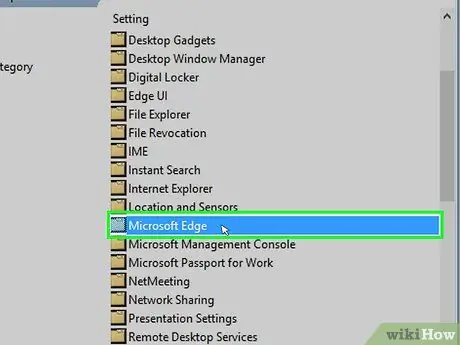
Hatua ya 11. Fungua folda ya "Microsoft Edge"
Fuata hatua hizi kupata folda:
- Bonyeza mara mbili Usanidi wa Mtumiaji.
- Bonyeza mara mbili Violezo vya Utawala.
- Bonyeza mara mbili Vipengele vya Windows.
- Bonyeza mara mbili Microsoft Edge.
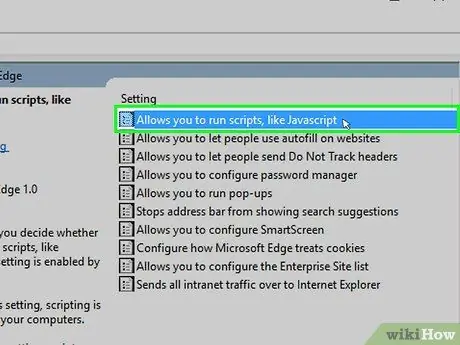
Hatua ya 12. Bonyeza mara mbili hukuruhusu kutumia hati, kama JavaScript
Kubonyeza mara mbili chaguo itafungua dirisha na chaguzi za JavaScript.
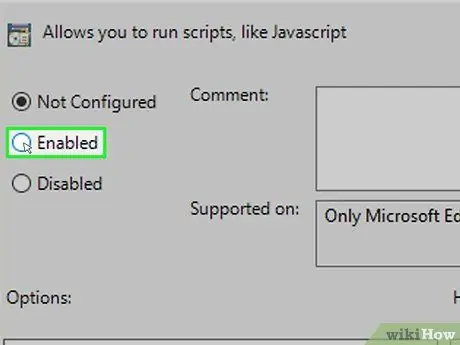
Hatua ya 13. Bonyeza kisanduku kilichowezeshwa kuichagua
Hii itawezesha JavaScript kwenye kivinjari.
Ikiwa chaguo Imewezeshwa iliyochaguliwa, JavaScript imewezeshwa katika Microsoft Edge.
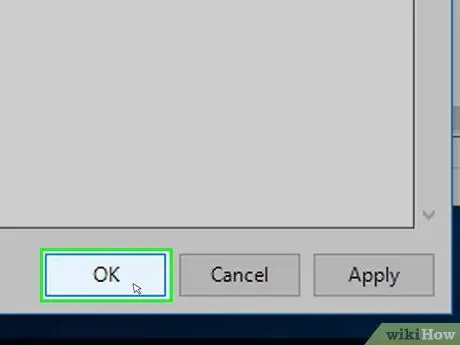
Hatua ya 14. Bonyeza OK
Iko chini ya dirisha. Kubofya juu yake kutaokoa mipangilio ambayo imefanywa.
Njia ya 6 ya 8: Kuwezesha kuki na JavaScript katika Internet Explorer
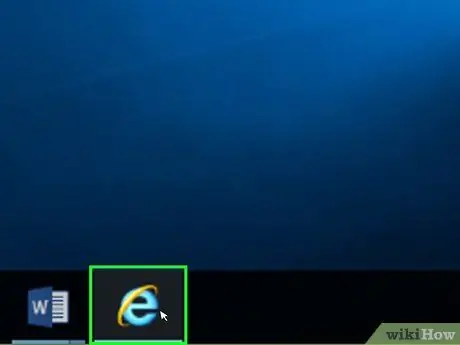
Hatua ya 1. Fungua programu ya Internet Explorer
Ikoni ya programu ni bluu "e" iliyozungukwa na laini ya manjano.
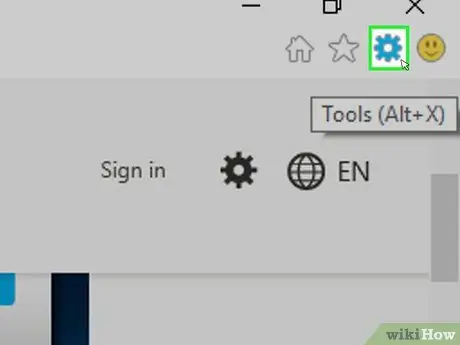
Hatua ya 2. Bonyeza Mipangilio
Aikoni ya chaguzi ni gia na iko kwenye kona ya juu kulia ya dirisha. Kubofya italeta menyu ya kushuka kwenye skrini.
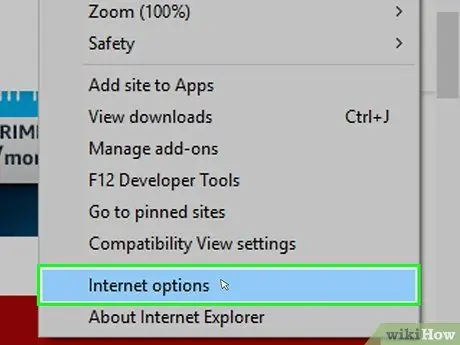
Hatua ya 3. Bonyeza chaguzi za mtandao
Ni chini ya menyu kunjuzi.
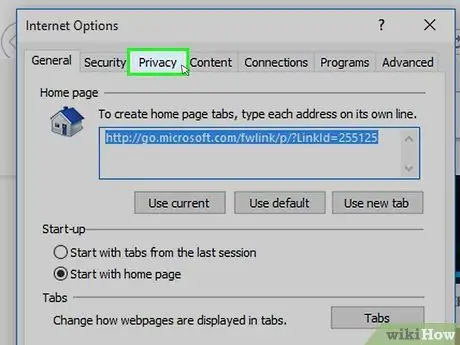
Hatua ya 4. Bonyeza kichupo cha faragha
Ni kichupo juu ya dirisha.
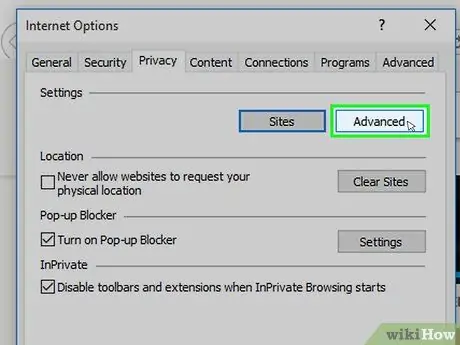
Hatua ya 5. Bonyeza Advanced
Chaguo hili liko kwenye kitengo cha "Mipangilio" juu ya dirisha.
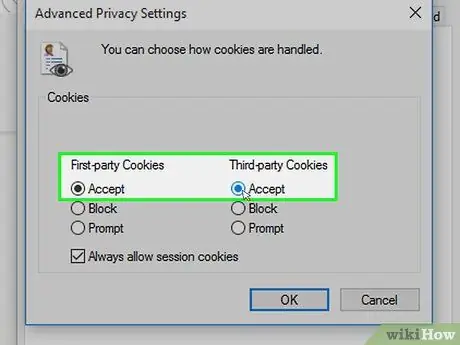
Hatua ya 6. Wezesha kuki za mtu wa tatu
Bonyeza chaguo Ruhusu ambazo ziko katika kategoria za "Vidakuzi vya Mhusika wa Kwanza" na "Vidakuzi vya Mhusika wa Tatu".
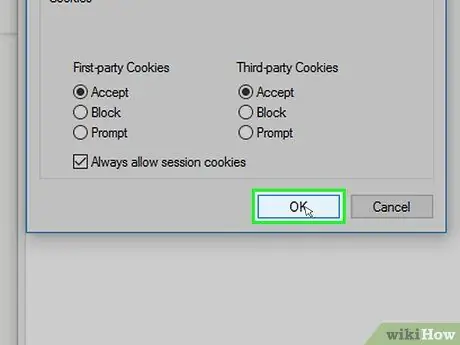
Hatua ya 7. Bonyeza sawa
Kubofya juu yake itawasha kuki na kufungua tena dirisha la Chaguzi za Mtandao.
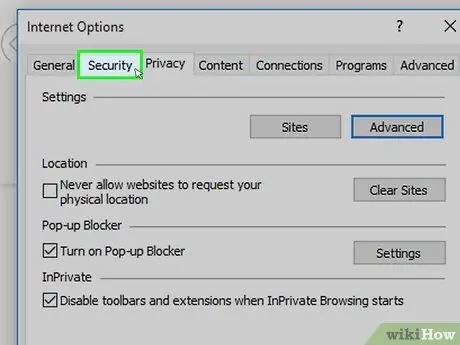
Hatua ya 8. Bonyeza kichupo cha Usalama
Kichupo hiki kiko juu ya dirisha la Chaguzi za Mtandao.
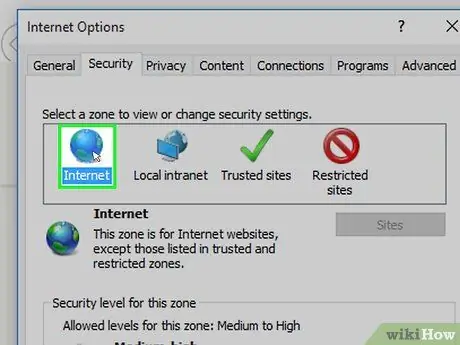
Hatua ya 9. Bonyeza chaguo la mtandao katika sura ya ulimwengu
Chaguo hili linaweza kupatikana kwenye kisanduku kilicho juu ya dirisha la Chaguzi za Mtandao.
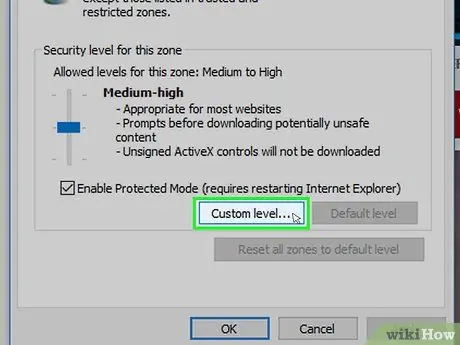
Hatua ya 10. Bonyeza kwenye viwango vya Desturi
Chaguo hili liko katika sehemu ya "Kiwango cha Usalama kwa ukanda huu" chini ya dirisha la Chaguzi za Mtandao.
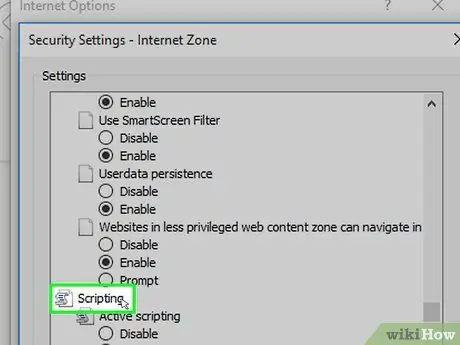
Hatua ya 11. Sogeza skrini chini kwa kitengo cha "Scripting"
Jamii hii iko chini ya dirisha la Mipangilio.
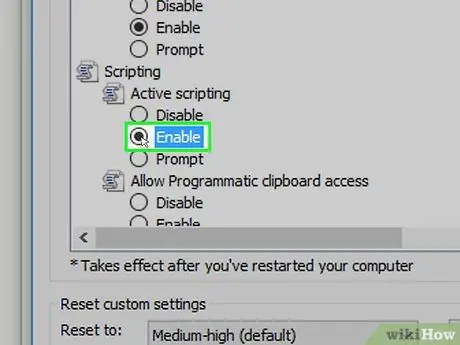
Hatua ya 12. Angalia kisanduku cha "Wezesha" chini ya kitengo cha "Active scripting"
Kuiangalia itawezesha JavaScript katika Internet Explorer.
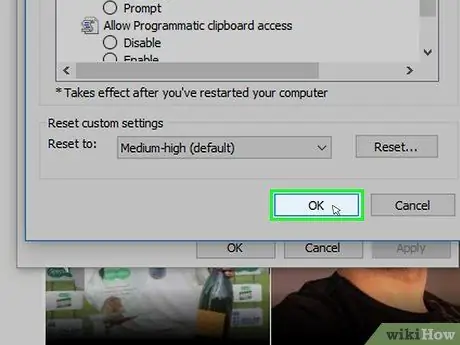
Hatua ya 13. Bonyeza OK
Iko chini ya dirisha.
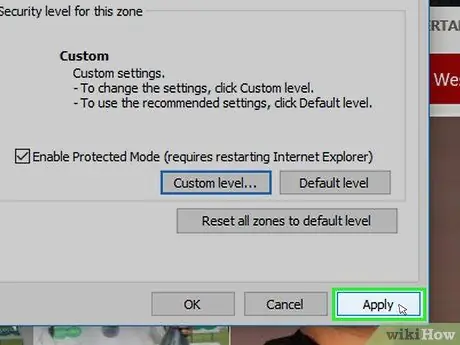
Hatua ya 14. Bonyeza Tumia na bonyeza SAWA.
Kubonyeza vifungo vyote kutaokoa mipangilio ambayo imefanywa. Baada ya hapo, kuki na JavaScript zitawezeshwa katika Internet Explorer.
Njia ya 7 ya 8: Kuwezesha kuki na JavaScript katika Safari kwa iPhone
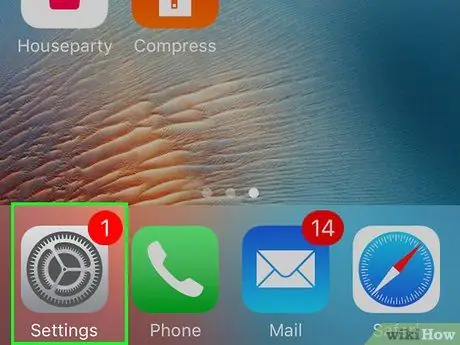
Hatua ya 1. Fungua programu ya Mipangilio
kwenye iPhone.
Ikoni ya programu hii ni gia ya kijivu na iko kwenye Skrini ya Kwanza.
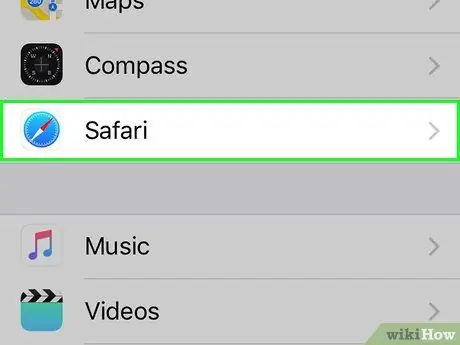
Hatua ya 2. Sogeza skrini chini na bomba Safari
Chaguo hili liko chini ya ukurasa wa Mipangilio.
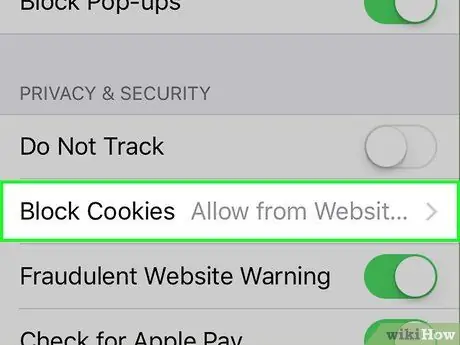
Hatua ya 3. Sogeza skrini chini na gonga Kuki za Kuzuia
Utapata chaguo hili katikati ya ukurasa.
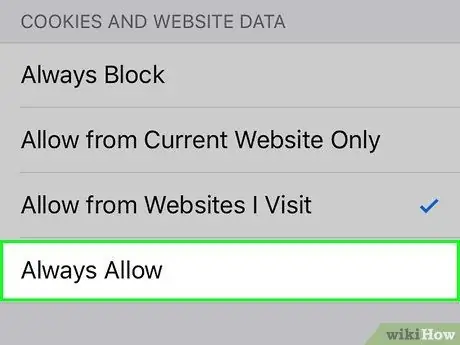
Hatua ya 4. Gonga Ruhusu Daima
Kugonga juu yake kutawezesha kuki katika programu ya Safari.
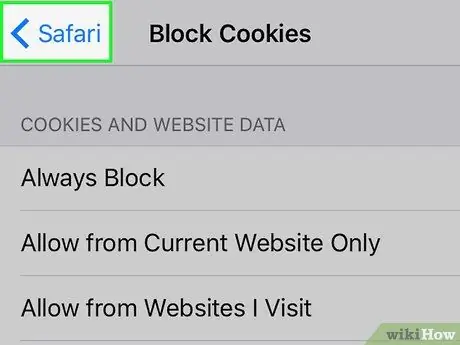
Hatua ya 5. Gonga <Safari
Iko upande wa juu kushoto wa skrini.
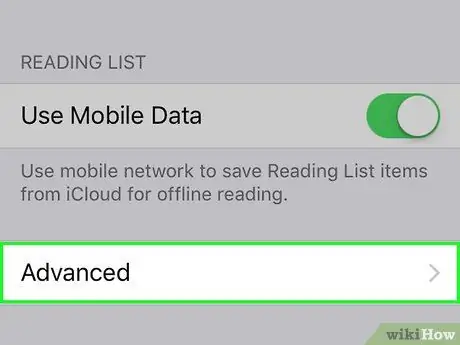
Hatua ya 6. Hoja screen chini na bomba kwenye Advanced
Chaguo hili liko chini ya ukurasa.
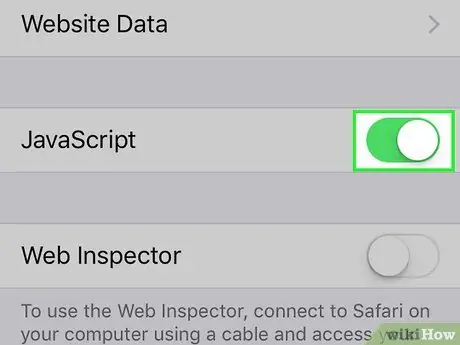
Hatua ya 7. Gonga kitufe nyeupe cha JavaScript
Baada ya kugonga, rangi ya kitufe itageuka kuwa kijani
ambayo inaonyesha kuwa JavaScript imewezeshwa katika Safari.
Njia ya 8 ya 8: Kuwezesha kuki na JavaScript katika Safari ya Mac
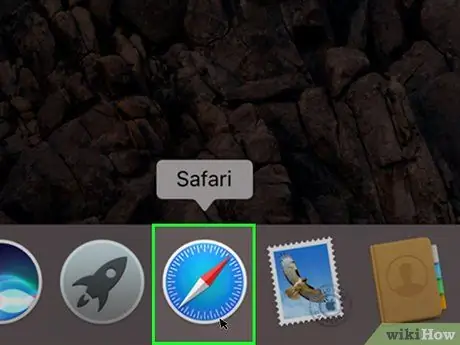
Hatua ya 1. Fungua Safari
Ikoni ya programu ni dira ya bluu na iko kwenye Dock.
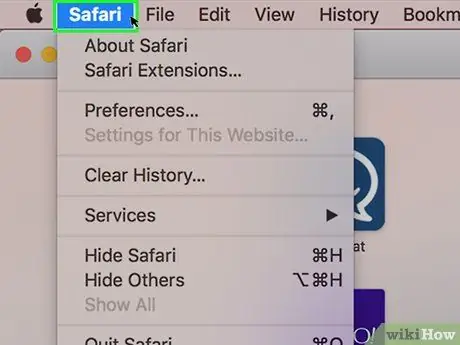
Hatua ya 2. Bonyeza Safari
Iko upande wa juu kushoto wa skrini ya Mac yako.
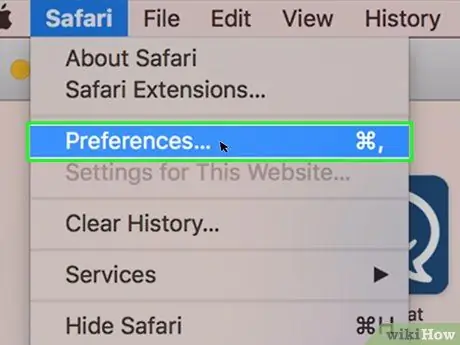
Hatua ya 3. Bonyeza Mapendeleo
Ni juu ya menyu kunjuzi Safari.
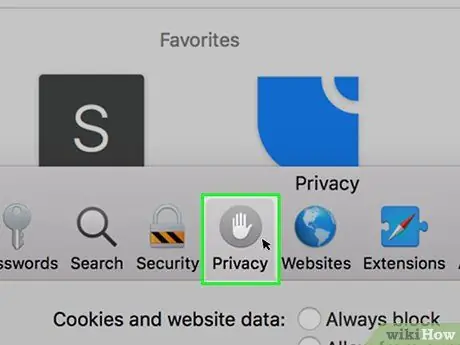
Hatua ya 4. Bonyeza kichupo cha faragha
Utapata kichupo hiki juu ya dirisha.
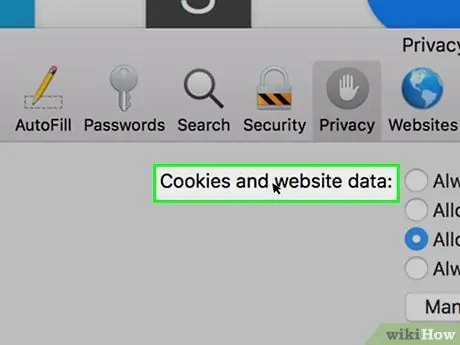
Hatua ya 5. Bonyeza sanduku la "Vidakuzi na Takwimu za Tovuti"
Sanduku hili liko juu ya dirisha.
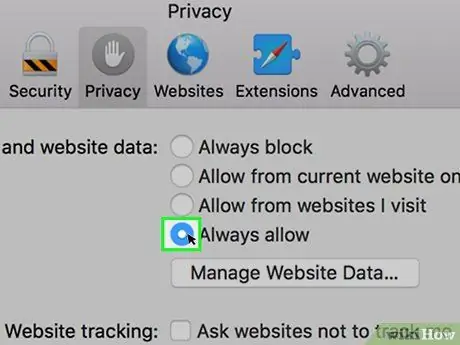
Hatua ya 6. Bonyeza Daima Ruhusu
Kubofya juu yake kutawezesha kuki katika Safari.
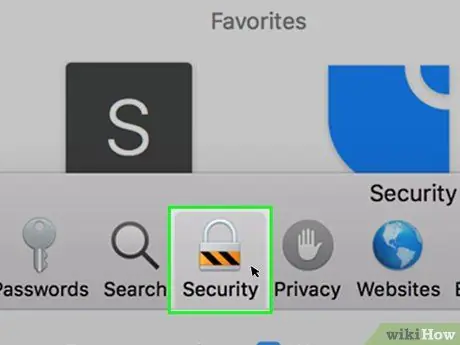
Hatua ya 7. Bonyeza kichupo cha Usalama
Iko katikati ya dirisha la Mipangilio.
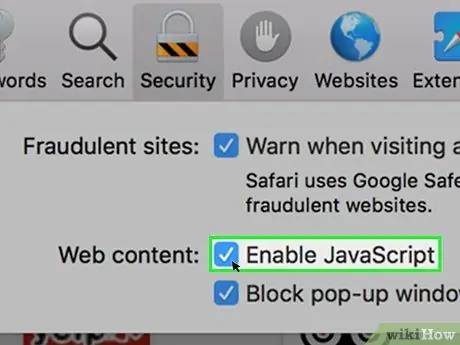
Hatua ya 8. Angalia kisanduku "Wezesha JavaScript"
Sanduku hili liko karibu na maandishi ya "Maudhui ya Wavuti:". Kuangalia kisanduku hiki kutatumia JavaScript katika Safari. Walakini, huenda ukalazimika kupakia tena ukurasa wa wavuti ili kuwezesha JavaScript kwenye ukurasa.
Vidokezo
- Vidakuzi vinaweza kutoka kwa mtu wa kwanza au mtu wa tatu. Vidakuzi vya mhusika wa kwanza ni vidakuzi vinavyotokana na wavuti unazotembelea, wakati vidakuzi vya mtu wa tatu ni vidakuzi vinavyotokana na matangazo yaliyotolewa kwenye wavuti unazotembelea. Vidakuzi vya mtu wa tatu hutumiwa kufuatilia watumiaji wanaotembelea wavuti anuwai. Watangazaji hutumia kuki hizi kutoa matangazo kulingana na upendeleo wa mtumiaji. Kwa ujumla, karibu tovuti zote zinawezesha kuki kwa chaguo-msingi.
- Tovuti nyingi zinawezesha kuki na JavaScript kwa chaguo-msingi. Haupaswi kuhitaji kuiwezesha isipokuwa wewe au mtu mwingine ameizima.






